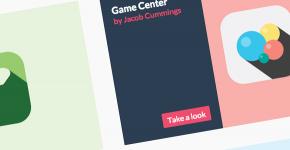Как уменьшить использование оперативной памяти? Как очистить ОЗУ. «Память телефона заполнена» на Android: причины и варианты решения Забита оперативная память что делать
Как узнать, насколько загружена имеющаяся в ПК оперативная память, другими словами, как происходит потребление оперативной памяти? Чем больше запущено задач, каждой из которых диспетчер памяти операционной системы должен выделить место, тем меньше остается памяти для других важных задач.
Как открыть Диспетчер задач
Это можно выяснить, если запустить программу, называемую « ». Для этого следует вызвать контекстное меню панели задач, подведя курсор мыши на свободную часть панели задач и нажав на правую кнопку мыши (ПКМ):
Рис. 1. Ищем Диспетчер задач в Windows 10
В меню (цифра 2 на рис. 1) следует выбрать опцию «Диспетчер задач».
Другой способ – в строке поиска набрать без кавычек “диспетчер задач” и как только он будет найден, открыть его.
Что можно увидеть в Диспетчере задач
После запуска диспетчера на вкладке «Процессы» можно увидеть, какие процессы (задачи) запущены, сколько оперативной памяти они занимают и как происходит потребление оперативной памяти.
Диспетчер задач позволяет останавливать «лишние» процессы (на вкладке «Процессы») и (на вкладке «Приложения»).

Рис. 2. Диспетчер задач: Процессы в Windows XP
Процессы существуют внутри ПК независимо от пользователя, они могут быть запущены операционной системой, антивирусной программой, вирусами и т.п., а приложения – это программы, запущенные пользователем.
Активно пользоваться диспетчером задач (т.е. вмешиваться в выполнение задачи и процессов) могут только «продвинутые» пользователи, так как неверное принудительное завершение некоторых процессов может привести к сбоям в работе операционной системы, снижению уровня антивирусной защиты, нестабильной работе и зависаниям.
Начинающим пользователям данный сервис позволяет познакомиться с тем, что происходит внутри ПК, в том числе потребление оперативной памяти ПК.
Также диспетчер задач помогает увидеть загрузку процессора (на вкладке «Быстродействие»), посмотреть использование сети Интернет (на вкладке «Сеть»), а также увидеть всех пользователей своего ПК, если он используется одновременно несколькими пользователями.
Главный принцип начинающего пользователя при работе с диспетчером задач: смотреть можно все, но «трогать» и тем более что-либо изменять нежелательно!
Как и , оперативная память является очень важным компонентом ПК. От ее состояния зависит работоспособность компьютера. Неисправности оперативной памяти могут приводить к зависаниям операционной системы и задач, к сбоям в работе программного обеспечения.
Существуют специальные программы, позволяющие тестировать оперативную память на предмет ее исправной работы. Не следует эксплуатировать ПК, если в нем неисправны микросхемы оперативной памяти, все равно в этом случае не удастся добиться стабильной работы операционной системы и программного обеспечения.
Обеспечить высокое быстродействие системы и возможность решения различных поставленных задач на компьютере можно, имея определенный запас свободной оперативной памяти. При загрузке ОЗУ более чем на 70% могут наблюдаться значительные торможения системы, а при приближении к 100% компьютер вообще зависает. В этом случае актуальным становится вопрос очистки ОЗУ. Давайте узнаем, как это сделать при использовании Windows 7.
Оперативную память, хранящуюся в оперативном запоминающем устройстве (ОЗУ), нагружают различные процессы, которые запускаются программами и службами, функционирующими на компьютере. Просмотреть их список можно в «Диспетчере задач» . Необходимо набрать Ctrl+Shift+Esc либо, щелкнув по панели задач правой кнопкой мышки (ПКМ ), остановить выбор на «Запустить Диспетчер задач» .

Затем для просмотра образов (процессов) перейдите в раздел «Процессы» . Там открывается список запущенных в данный момент объектов. В поле «Память (частный рабочий набор)» указывается количество оперативной памяти в мегабайтах, занятое соответствующим образом. Если щелкнуть по наименованию данного поля, то все элементы в «Диспетчере задач» будут выстроены в порядке убывания занимаемого ими пространства ОЗУ.

Но часть из этих образов в данный момент пользователю не нужна, то есть, фактически они работают вхолостую, только занимая память. Соответственно, для того, чтобы снизить нагрузку на ОЗУ, нужно отключить ненужные программы и службы, которые соответствуют этим образам. Названные задачи можно решать, как при помощи встроенного инструментария Виндовс, так и используя сторонние программные продукты.
Способ 1: применение стороннего ПО
Прежде всего, рассмотрим способ освобождения ОЗУ с помощью использования стороннего программного обеспечения. Давайте узнаем, как это сделать на примере небольшой и удобной утилиты Mem Reduct.
- После загрузки установочного файла запустите его. Откроется приветственное окошко установки. Нажимайте «Next» .
- Далее нужно согласиться с лицензионным соглашением, нажав «I Agree» .
- На следующем этапе предстоит выбрать директорию установки приложения. Если нет важных причин, препятствующих этому, оставьте данные настройки по умолчанию, нажав «Next» .
- Далее открывается окошко, в котором путем установки или снятия галочек напротив параметров «Create desktop shortcuts» и «Create start menu shortcuts» , можно установить или убрать иконки программы на рабочем столе и в меню «Пуск» . После выполнения настроек нажимайте «Install» .
- Выполняется процедура установки приложения, по завершению которой нажимайте «Next» .
- После этого открывается окно, где сообщается, что программа успешно установлена. Если вы хотите, чтобы она тут же была запущена, проследите за тем, чтобы около пункта «Run Mem Reduct» стояла галочка. Далее жмите «Finish» .
- Происходит запуск программы. Как видим, интерфейс у неё англоязычный, что не совсем удобно для отечественного пользователя. Для того, чтобы изменить это, щелкайте «File» . Далее выбирайте «Settings…» .
- Открывается окошко настроек. Перейдите в раздел «General» . В блоке «Language» существует возможность выбрать язык, который подходит для вас. Для этого нужно щелкнуть по полю с наименованием текущего языка «English (default)» .
- Из раскрывшегося перечня выберите нужный язык. Например, для перевода оболочки на русский язык выбирайте «Russian» . Затем щелкайте «Apply» .
- После этого интерфейс программы будет переведен на русский язык. Если вы хотите, чтобы приложение запускалось вместе с компьютером, то в этом же разделе настроек «Основные» установите галочку около параметра «Запускать при загрузке системы» . Жмите «Применить» . Много пространства в ОЗУ данная программа не займет.
- Затем переместитесь в раздел настроек «Очистка памяти» . Тут нам нужен блок настроек «Управление памятью» . По умолчанию освобождение производится автоматически при заполнении оперативки на 90%. В поле, соответствующему этому параметру, вы при желании можете изменить данный показатель на другой процент. Также, установив галочку около параметра «Очистка каждые» , вы запустите функцию периодической очистки ОЗУ через определенное количество времени. По умолчанию это 30 минут. Но вы также можете выставить в соответствующем поле и другое значение. После того, как эти настройки установлены, жмите «Применить» и «Закрыть» .
- Теперь ОЗУ будет автоматически очищаться после достижения определенного уровня его загруженности или по прошествии указанного отрезка времени. Если же вы хотите произвести очистку немедленно, то для этого в главном окне Mem Reduct достаточно нажать на кнопку «Очистить память» или применить комбинацию Ctrl+F1 , даже если программа свернута в трей.
- Появится диалоговое окно, в котором будет спрашиваться, действительно ли пользователь желает произвести очистку. Нажимайте «Да» .
- После этого память будет очищена. Информация о том, сколько именно удалось освободить пространства, отобразится из области уведомлений.














Способ 2: применение скрипта
Также для освобождения ОЗУ вы можете записать собственный скрипт, если не желаете использовать для этих целей сторонние программы.
- Нажмите «Пуск» . Переместитесь по надписи «Все программы» .
- Выберите папку «Стандартные» .
- Щелкните по надписи «Блокнот» .
- Запустится «Блокнот»
. Вставьте в него запись по следующему шаблону:
FreeMem=Space(*********)В этой записи параметр «FreeMem=Space(*********)» у пользователей будет отличаться, так как он зависит от величины оперативной памяти конкретной системы. Вместо звездочек нужно указать конкретное значение. Эта величина рассчитывается по следующей формуле:
Объём ОЗУ (Гб)x1024x100000
То есть, например, для ОЗУ объемом 4 Гб данный параметр будет выглядеть так:
FreeMem=Space(409600000)
А общая запись примет такой вид:
MsgBox "Вы желаете произвести очистку ОЗУ?",0, "Очистка оперативной памяти"
FreeMem=Space(409600000)
Msgbox "Очистка ОЗУ выполнена успешно",0," Очистка оперативной памяти"
Если вы не знаете объем своего ОЗУ, то посмотреть его можно, выполнив следующие действия. Нажимайте «Пуск» . Далее ПКМ щелкайте по «Компьютер» , а в перечне выбирайте «Свойства» .

Откроется окно свойств компьютера. В блоке «Система» находится запись «Установленная память (ОЗУ)» . Вот напротив этой записи и расположено нужное для нашей формулы значение.
- После того, как скрипт записан в «Блокноте» , следует его сохранить. Щелкайте «Файл» и «Сохранить как…» .
- Запускается оболочка окна «Сохранить как»
. Перейдите в ту директорию, где хотите хранить скрипт. Но советуем для удобства запуска скрипта выбрать для этой цели «Рабочий стол»
. Значение в поле «Тип файла»
обязательно переведите в позицию «Все файлы»
. В поле «Имя файла»
впишите наименование файла. Оно может быть произвольным, но обязательно должно заканчиваться расширением.vbs. Например, можно использовать такое наименование:
Очистка оперативной памяти.vbs
После того, как указанные действия произведены, жмите «Сохранить» .
- Затем закрывайте «Блокнот» и переходите в ту директорию, куда был сохранен файл. В нашем случае это «Рабочий стол» . Дважды щелкайте по его наименованию левой кнопкой мыши (ЛКМ ).
- Появляется диалоговое окно с вопросом, желает ли пользователь произвести очистку ОЗУ. Соглашаемся, нажав «OK» .
- Скрипт выполняет процедуру освобождения, после чего появляется сообщение о том, что очистка ОЗУ выполнена успешно. Для завершения работы с диалоговым окном нажимайте «OK» .









Способ 3: отключение автозагрузки
Некоторые приложения при установке добавляют себя в автозагрузку через реестр. То есть, они активируются, как правило, в фоновом режиме, каждый раз при включении компьютера. При этом, вполне возможно, что реально эти программы требуются пользователю, допустим, раз в неделю, а может даже и реже. Но, тем не менее, они работают постоянно, тем самым захламляя ОЗУ. Вот такие приложения и следует убрать из автозапуска.

Также имеется и другой способ включения автозагрузки для программ. Он производится путем добавления ярлыков со ссылкой на их исполняемый файл в специальную папку. В этом случае с целью снижения нагрузки на ОЗУ также есть смысл очистить эту папку.

Существуют иные способы отключить автозапуск программ. Но на этих вариантах мы останавливаться не будем, так как им посвящен отдельный урок.
Способ 4: отключение служб
Как уже было сказано выше, на загрузку оперативной памяти влияют различные запущенные службы. Они действуют через процесс svchost.exe , который мы можем наблюдать в «Диспетчере задач» . Причем, образов с таким именем может быть запущено сразу несколько. Каждому svchost.exe соответствует сразу несколько служб.

Таким же образом можно отключать и другие службы, если вы точно знаете, что они не пригодятся ни вам, ни системе. Подробнее о том, какие именно службы можно отключить, говориться в отдельном уроке.
Способ 5: ручная очистка ОЗУ в «Диспетчере задач»
ОЗУ можно также почистить вручную, остановив те процессы в «Диспетчере задач» , которые пользователь считает бесполезными. Конечно, прежде всего, нужно попытаться закрыть графические оболочки программ стандартным для них способом. Также необходимо закрыть те вкладки в браузере, которыми вы не пользуетесь. Это тоже высвободит оперативку. Но иногда даже после внешнего закрытия приложения его образ продолжает функционировать. Существуют и такие процессы, для которых просто графическая оболочка не предусмотрена. Случается и такое, что программа зависла и обычным способом её просто не закрыть. Вот в таких случаях и необходимо использовать «Диспетчер задач» для очистки ОЗУ.

Но важно заметить, что пользователь обязательно должен осознавать, какой именно он процесс останавливает, за что данный процесс отвечает, и как это повлияет на работу системы в целом. Остановка важных системных процессов может привести к некорректной работе системы или к аварийному выходу из неё.
Способ 6: перезапуск «Проводника»
Также некоторый объем оперативной памяти временно позволяет высвободить перезапуск «Проводника» .


Существует довольно много вариантов очистки оперативной памяти системы. Все их можно разделить на две группы: автоматические и ручные. Автоматические варианты выполняются с помощью сторонних приложений и самописных скриптов. Ручная очистка производится путем выборочного удаления приложений из автозапуска, остановки соответствующих служб или процессов, нагружающих ОЗУ. Выбор конкретного способа зависит от целей пользователя и его знаний. Пользователям, у которых нет лишнего времени, или какие имеют минимальные знания ПК, рекомендуется применять автоматические способы. Более продвинутые юзеры, готовые потратить время на точечную очистку ОЗУ, предпочитают ручные варианты выполнения поставленной задачи.
Оперативная память является важнейшей составляющей любого компьютера или ноутбука. В большей степени она определяет скорость работы устройства и, соответственно, чем больше ОЗУ будет установлено на компьютере, тем лучше и проще тот будет работать. Повысить производительность компьютера можно увеличением физического объёма памяти, но в Windows 7 того же результата можно несколько иными способами, например, почистить.
Что такое оперативная, физическая и видеопамять
Все операции с информацией осуществляет центральный процессор компьютера, причём он делает это только с той, которая содержится в оперативном запоминающем устройстве. Сюда загружается множество различной информации, в том числе промежуточные результаты разнообразных вычислений и текущие данные. Буквально все операции, которые выполняет компьютер, подразумевают обращение к оперативной памяти и её последующее использование. Таким образом можно сделать простой вывод - все, что вы делаете на компьютере, так или иначе, может потреблять ресурсы ОЗУ. Благодаря этому становится ясно, почему компьютеры с небольшим количеством оперативной памяти работают намного хуже, чем другие устройства, обладающие большими ресурсами.
Кроме оперативного запоминающего устройства, имеется ещё несколько видов памяти, это физическая и видеопамять.
Если вы взглянете на системные показатели, которые отображают количество ОЗУ, то наверняка удивитесь, ведь там будет указан чуть меньший объем, чем вы установили. Некоторый объём оперативной памяти система автоматически резервирует для фунционирования центрального процессора. Как правило, этот объем - не очень большой, но является обязательным для работы «мозга» персонального компьютера. Именно эта часть называется физической памятью устройства.
Каждый видеоадаптер обладает своей памятью. По сути - это та же оперативная память, только установленная на отдельный компонент компьютера, которая выполняет функцию передачи изображения на монитор. В отличие от традиционных планок ОЗУ, каждую из которых владелец ПК может самостоятельно заменить (добавить, убрать некоторые либо заменить их), видеопамять является несъемной. В результате увеличить объем такой памяти можно только путём замены старого видеоадаптера на новый либо покупкой дополнительной видеокарты.
Как посмотреть, чем занята оперативка
Операционная система Windows 7 может показывать пользователю информацию о том, чем в текущий момент времени занята оперативная память компьютера. Все это можно просмотреть самостоятельно, без дополнительных инструментов, воспользовавшись системными, встроенными возможностями. В этом пользователям поможет «Диспетчер задач». Его можно открыть двумя способами: Нажать на клавиатуре комбинацию клавиш Ctrl+Alt+Del и в появившемся меню выбрать приложение «Диспетчер задач». Щёлкнуть правой кнопкой мыши на «Панели задач» и уже там выбрать «Диспетчер задач».
По умолчанию, программа автоматически открывает пользователю вкладку «Быстродействие». Здесь можно посмотреть на загруженность центрального процессора в текущий момент времени, на то, как сильно он используется запущенными программами, а также взглянуть на хронологию использования физической памяти. В некоторых случаях это может понадобиться. Тем не менее, здесь представлен лишь график загрузки отдельных элементов системы, а более точную и подробную информацию пользователи могут найти во вкладке «Процессы».
В «Процессах» указывается вся информация о запущенных приложениях на компьютере, в том числе даже те процессы, которые появились в результате сбоев. В крайней левой колонке можно посмотреть название процесса, в предпоследней количество занятой тем или иным процессом оперативной памяти, а в крайней правой - подробное описание. Таким образом вы можете взглянуть на таблицу и отсортировать все процессы, например, по количеству потребляемых ресурсов и при необходимости завершить их.
Как освободить оперативную память компьютера
ОЗУ зачастую является дефицитным ресурсом для множества приложений. Некоторые из них пользователь запускает совершенно осознанно, а другие начинают работать по «воле» системы либо из-за автозагрузки. Не стоит забывать и о том, что существуют такие приложения, которые осознанно вредят устройству, могут потреблять значительную часть системных ресурсов - вредоносное программное обеспечение. Как бы то ни было, все они потребляют оперативную память, поэтому пользователю необходимо регулярно производить очистку оперативной памяти.
Закрыть ненужные программы и приложения
Самый простой способ очистки ОЗУ заключается в отключении различных программ и приложений.
Таким образом можно освободить некоторую часть физической памяти. Все активные программы и приложения операционная система Windows 7 отображает в виде специальных иконок, располагающихся в нижней части экрана, на «Панели задач». Благодаря новому интерфейсу Aero, который появился ещё в ОС Windows Vista, пользователь может с лёгкостью просмотреть рабочий вид окон. Таким образом можно понять - в каких окнах осталась важная, несохраненная информация. Все те приложения, в которых вы сейчас не нуждаетесь, можете отключить и увеличить быстродействие, освободить память компьютера, а для этого достаточно нажать на крестик, располагающийся в верхней части активного окна.
Отдельно следует упомянуть про работу веб-браузеров. Дело в том, что каждая новая вкладка, которую вы откроете в браузере, представляет для системы отдельный процесс. Таким образом, если количество таких вкладок будет большим, а объем оперативной памяти, наоборот, маленьким, то быстродействие вашего компьютера значительно ухудшится. Если вам сейчас браузер вообще не нужен, то закройте его полностью. Если же нуждаетесь только в каких-то отдельных вкладках, то оставьте их, а остальное уберите. Например, часто бывает так, что пользователи вводят запрос в поисковик и оставляют эту вкладку открытой. Она тоже будет использовать системные ресурсы, поэтому убедитесь, что все те вкладки, которые вам не нужны - отключены.
При необходимости, пользователи могут воспользоваться «Диспетчером задач», чтобы отключить активные приложения. Для этого потребуется:

Здесь будут отображаться все активные задачи, в том числе и те, которые невозможно закрыть простым нажатием на «крестик» в правом верхнем углу окна (зависшие приложения). Старайтесь использовать этот способ только тогда, когда какие-то программы на вашем компьютере зависли и не отвечают на действия.
Помните, что таким способом отключения приложений лучше не злоупотреблять. В этом случае - это аварийное отключение программы и, естественно, некоторые данные могут не сохраниться. Кроме того, такой способ отключения может вызвать проблемы при последующем запуске приложения.
Закрытие фоновых процессов и служб
Некоторые виды программ и приложений работают в так называемом фоновом режиме и потребляют оперативную память . Как правило, активного окна у них нет. Весь их интерфейс либо сворачивается в трей, либо вовсе не заметен. Тем не менее, это не говорит о том, что они не потребляют системные ресурсы. Зачастую именно они становятся причиной снижения быстродействия персонального компьютера, ухудшения его работоспособности. Поэтому рекомендуется хотя бы иногда проверять все процессы. Для этого следует:

Здесь будут отображаться все активные процессы. Будьте внимательны - не отключите системные процессы, так как это может привести к проблемам в работе компьютера. Если вы понятия не имеете о том, что именно можно отключать, а что - нет, то взгляните на название самого процесса. Как правило, оно идентично наименованию приложения или очень похоже на него. Увидите знакомые, ненужные процессы, тогда смело отключайте их.
Пользователи ПК редко обращают внимание на запущенные службы. Они, наряду с другими приложениями и процессами потребляют ресурсы, а именно - занимают физическую память компьютера. Некоторые из служб являются системными, отключение которых может привести к проблемам, но есть и те, которые можно отключить без проблем. Просмотреть список всех служб, работающих на компьютере можно следующим образом:

Как только вы кликнете по «Службам», откроется специальное окно, где будет отображаться полная информация о той или иной службе на компьютере. Без сомнений можете отключить следующие виды служб: «Вспомогательная служба IP», так как она просто бесполезна на домашнем компьютере и не имеет никакой практической ценности. «Вторичный вход в систему» - желательно отключить из соображений безопасности. «Клиент отслеживания изменившихся связей» - служба, которая обычному пользователю вовсе не понадобится. «Обнаружение SSDP» - необходимо включать только в том случае, если у вас имеются устройства, подключенные к компьютеру по протоколу SSDP. «Поиск Windows (Windows Search)» - служба необходима только в том случае, если вы слишком активно пользуетесь поиском по компьютеру. «Факс» - службу можно оставить активной только если вы пользуетесь компьютером как факсом.
Чистка параметров автозагрузки
Автозагрузка выполняется сразу же после запуска графической оболочки. В этом случае все программы, приложения, включенные в список автозагрузки, будут по списку загружаться в оперативную память компьютера. Обычно здесь прописываются различные антивирусные приложения, обеспечивающие безопасность пользователя во время работы в сети, почтовые приложения (мессенджеры), браузеры, а также вредоносные программы, при условии, что они имеются на компьютере и не были опознаны никаким антивирусным ПО. Если пользователь не будет регулярно проверять параметры «Автозагрузки», то со временем там может скопиться множество ненужных приложений, которые будут частично потреблять ресурсы оперативной памяти.
Наиболее эффективный способ очистки автозагрузки заключается в изменении конфигурации системы. Для её запуска следует:

Здесь будут отображаться все программы и приложения, которые запускаются автоматически с вашей операционной системой. Все незнакомые наименования вы можете без проблем отключить.
Обратите внимание на то, что в «Автозагрузке» могут прописываться системные утилиты, отключение которых может привести к сбоям во время работы компьютера. Поэтому будьте внимательны.
Перезапуск Windows Explorer
Освободить небольшую часть оперативной памяти можно если заново запустить процесс Windows Explorer. Он представляет собой не что иное, как пользовательский интерфейс (меню пуск, окна и др.). Сначала вам придётся отключить его, а потом заново прописать в специальной строке и запустить. Таким образом вы высвободите некоторую часть оперативной памяти. Для этого вам будет необходимо выполнить следующее:

После этого должен пропасть весь интерфейс операционной системы, но не беспокойтесь - все идёт так, как надо. Следующим шагом будет повторный запуск процесса:

Все иконки, интерфейс сразу же вернутся на место, а при этом некоторая часть оперативной памяти вашего компьютера освободится.
Команда regedit
Освободить небольшую часть памяти можно с помощью команды regedit - очистки системного реестра. Для этого потребуется:

Появится специальное окно редактора реестра, где вам предстоит, перемещаясь по нему, найти:

Во всех этих каталогах располагаются ярлыки программного обеспечения, которое запускается автоматически, без участия пользователя. Они располагаются в разделе справа.
Будьте внимательны, так как изменение данных в реестре требует определённой квалификации и осторожности. Удаление важных системных компонентов может привести к сбоям в работе компьютера.
Удаление вредоносного ПО
Чуть выше уже было сказано о том, что некоторые разновидности вредоносных программ могут потреблять исключительно системные ресурсы. Другие, менее опасные просто используют оперативную память для своей работы. В любом случае бороться с этими напастями необходимо, чтобы вернуть компьютер к прежнему состоянию. Обнаружить и удалить вредоносное программное обеспечение можно с помощью антивирусов. Благо, сегодня разработчики предоставляют бесплатные версии, с ограниченным функционалом, но даже так они в полной мере способны защитить компьютер от угроз извне. Для сканирования и удаления вирусов, достаточно:

Чистка винчестера компьютера
Жёсткому диску компьютера зачастую приходится нелегко. На нём может храниться огромное количество данных, в том числе и уже те, которые не использует ни одна программа или приложение. Все это со временем может приводить к ухудшению работоспособности компьютера. К тому же именно на жёстком диске заранее блокируется определённый объем для хранения файла подкачки, который иначе называется виртуальной памятью. Система прибегает к её использованию в том случае, если ресурсов ОЗУ уже недостаточно. Тогда информация записывается в виртуальную память и впоследствии все необходимое берётся оттуда, но для эффективной работы необходимо, чтобы на жёстком диске имел достаточное количество свободного пространства. Именно поэтому специалисты рекомендуют регулярно удалять неиспользуемые программы, чистить корзину и избавляться от устаревших файлов. Кроме того, рекомендуется выполнять дефрагментацию жёсткого диска. Она скомпонует все необходимые файлы и папки в конкретные разделы на жёстком диске, что позволить системе в дальнейшем намного быстрее и проще находить их, не загружая при этом оперативную память или виртуальную. Сделать это можно следующим образом:

Видео: как разгрузить оперативную память
Специальные программы для очистки оперативной памяти
Если вы по какой-то причине беспокоитесь, что можете навредить своему компьютеру, например, удалить какие-то нужные файлы или закрыть системные процессы, то можете воспользоваться программным обеспечением. Оно обладает всем необходимым функционалом для очистки и разгрузки оперативной памяти.
Advanced SystemCare
Это приложение представляет собой целый комплекс настроек для работы с операционной системой. С её же помощью пользователи могут очищать оперативную память компьютера от ненужных данных. Разработчики поставляют эту программу в двух вариациях - платной и бесплатной. В первом случае функционал будет несколько богаче, но во втором вы получите ту же возможность разгрузки оперативной памяти, причём совершенно бесплатно. Следует отметить, что в бесплатной версии имеются не самые приятные «сюрпризы» в виде дополнительно устанавливаемых программ. Поэтому при инсталляции следует указать «Выборочную установку» и убрать все лишнее, чтобы не засорять свой компьютер ещё больше. Если вы неопытный пользователь, то можете изменить интерфейс на «Упрощённый». В режиме «Эксперта» можете указать все те данные, которые будут подвергнуты тщательной проверке. Измените параметры по своему усмотрению и нажмите на кнопку «Проверить». После того как эта процедура завершится, нажмите «Исправить» и вы получите тот результат, который хотели.
Следует отметить, что в каком бы режиме вы ни проводили проверку, лишняя информация из оперативной памяти всё равно будет удалена программой и вы освободите значительную часть ОЗУ.
Wise Memory Optimizer
Wise Memory Optimizer - уже не такая профессиональная программа, но все же позволяет производить все необходимые манипуляции над оперативной памятью. Она бесплатная и имеет русскую локализацию, так что любой желающий может без проблем скачать и установить её на свой персональный компьютер. Никаких особенных знаний и навыков для работы с этой утилитой вам не потребуется. Вы можете скачать портативную версию программы, которая не требует установки, но выполняет все те же функции. Для очистки и разгрузки оперативной памяти достаточно запустить приложение и нажать на кнопку «Оптимизировать». После завершения процедуры желательно перезагрузить персональный компьютер, и вы сразу заметите, насколько быстрее и лучше он стал работать.
nCleaner
Это бесплатное приложение, наряду с другими позволяет владельцу ПК оптимизировать собственное устройство, причём не только путём освобождения оперативной памяти. Она может удалять временные и ненужные файлы, которые не используются никакими приложениями, удалять данные из реестра и чистить информацию в ОЗУ. Для очистки оперативной памяти достаточно выбрать пункт «Найти мусор» (Find Junk), нажать на кнопку «Анализ» (Analyze) и дождаться окончания процедуры.
CleanMem
Это одна из самых простых утилит, позволяющих производить очистку оперативной памяти. Никаких сторонних функций она не имеет, поэтому занимает минимум пространства на жёстком диске. В настройках приложения пользователь может изменять параметры отображения процессов, значка программы в трее и изменять другие малозначительные параметры. Пожалуй, самой важной особенностью программы можно назвать то, что она будет работать в автоматическом режиме. Вам не придётся регулярно запускать проверку ОЗУ своими руками. Она каждые тридцать минут будет внедряться в оперативную память, искать спрятанные и зарезервированные данные и разгружать их, причём все это будет происходить автоматически после установки.
VC RamCleaner
VC RamCleaner - аналог предыдущей утилиты. Это тоже небольшое и простое приложение, используемое сугубо для очистки и разгрузки ОЗУ. После запуска утилиты вы получите информацию о максимальном объёме ОЗУ на компьютере и используемом в данный момент. Нажмите на кнопку Clean System Memory, и вы сразу же, после окончания процедуры очистки, получите желаемый результат. Процедуру можно выполнять собственноручно либо указать в настройках приемлемый интервал времени, по истечении которого программа автоматически произведёт повторный анализ системы.
MemoryCleaner
Программа так же, как и остальные обладает простым интерфейсом, не занимает слишком много места на винчестере и позволяет производить разгрузку оперативной памяти. После запуска вам будет достаточно нажать на кнопку Start, запустится процедура проверки и очистки. Результаты и историю проверок можно посмотреть в соответствующей вкладке. Утилита показывает актуальную информацию по объёму оперативной памяти, использованному количеству и очищенному.
RAM Memory Cleaner and Optimizer
Такая же простая в использовании, маленькая программа, которая подойдёт каждому пользователю. После установки и запуска, появится окно, где отображается актуальная информация по потребляемым системным ресурсам на текущий момент времени. Несмотря на кажущуюся простоту утилиты, она позволяет освобождать не только ОЗУ, но также и центральный процессор. Для этого достаточно кликнуть по кнопке Start Optimizer. Вы можете свернуть приложение в трей и не завершать процесс, тогда утилита систематически будет внедряться в оперативную память устройства и регулярно освобождать её от ненужной информации.
Как не засорять оперативную память компьютера
Чтобы не захламлять ОЗУ компьютера, достаточно регулярно следить за тем, какие программы у вас открыты. Если какое-то запущенное приложение вам сейчас не нужно, то смело закрывайте его. Не забывайте про то, что каждая вкладка веб-браузера тоже потребляет оперативную память, поэтому во время веб-сёрфинга старайтесь убирать те сайты, которые вам уже не нужны. Нередко пользователи забывают перезагружать свой компьютер, а такая простая процедура во многом способствует разгрузке оперативной памяти. Последнее, что можно упомянуть в этом случае - используйте антивирус, чтобы предотвратить попадание вредоносного ПО на свой компьютер. Многие вирусы и черви потребляют очень много оперативной памяти, что плохо скажется на быстродействии ПК.
Видеопамять, в силу своей специфики не нуждается в какой-то специализированной очистке. Пользователю будет достаточно перезагрузить компьютер либо заново установить драйвера для графического адаптера.
Как почистить виртуальную память
Виртуальная память имеет не меньшее значение, чем оперативная. Устройство обычно прибегает к её использованию в том случае, если ресурсов ОЗУ уже недостаточно. Поэтому пользователям рекомендуется регулярно производить её очистку. Сделать это можно двумя способами: с помощью «Панели управления» либо «Редактора групповой политики».
В первом случае вам потребуется:

Здесь будет отображаться актуальная информация о виртуальных данных компьютера. Изменяете параметры файла подкачки с помощью кнопки «Задать» и указываете оптимальное значение.
Помните, что оно должно быть не больше 50% от объёма ОЗУ.
Во втором случае:
- Нажать на клавиатуре сочетание клавиш Win+R;
- В отобразившейся строке вписать название приложения gpedit.msc;
- Перейти во вкладку «Конфигурация компьютера»;
- Откройте «Конфигурация Windows» и выберите справа «Параметры безопасности»;
- В папке «Локальные политики» переходим в каталог «Параметры безопасности»;
- В списке необходимо найти опцию «Завершение работы: очистка файла подкачки виртуальной памяти» и запустить параметры;
- Последний шаг - изменяем переключатель на положение «Включён» и подтверждаем изменения.
Видео: как работать с виртуальной памятью
Вручную либо с помощью дополнительных утилит каждый пользователь может освободить значительную часть ОЗУ и увеличить быстродействие собственного компьютера, оптимизировать его и в дальнейшем работать без сбоев и зависаний. Регулярная очистка и разгрузка оперативной памяти принесут отличный результат.
Здравствуйте.
Когда на ПК запускается слишком много программ - то оперативной памяти может перестать хватать и компьютер начнет «притормаживать». Чтобы этого не происходило, рекомендуется перед открытием «больших» приложений (игры, редакторы видео, графики) очистить оперативную память. Так же не лишним будет провести небольшую чистку и настройку приложений для отключения всех мало-используемых программ.
Кстати, данная статья будет особенно актуальна для тех, кому приходится работать на компьютерах с небольшим количеством оперативной памяти (чаще всего не более 1-2 ГБ). На таких ПК нехватка оперативной памяти ощущается, что называется, «на глаз».
1. Как уменьшить использование оперативной памяти (Windows 7, 8)
В Windows 7 появилась одна функция, которая хранит в ОЗУ памяти компьютера (помимо информации о запущенных программах, библиотеках, процессов и пр.) информацию о каждой программе, которую мог бы запустить пользователь (в целях ускорения работы, конечно же). Называется эта функция - Superfetch .
Если памяти на компьютере не много (не более 2 ГБ) - то эта функция, чаще всего, не ускоряет работу, а наоборот ее замедляет. Поэтому в этом случае рекомендуется ее отключить.
Как отключить Superfetch
1) Зайти в панель управления Windows и перейти в раздел «Система и безопасность».
Рис. 1. Администрирование -> службы
3) В списке служб находим нужную (в данном случае Superfetch), открываем ее и ставим в графе «тип запуска» - отключена , дополнительно отключаем ее. Далее сохраняем настройки и перезагружаем ПК.
После перезагрузки компьютера использование оперативной памяти должно снизиться. В среднем помогает снизить использование ОЗУ на 100-300 МБ (не много, но и не так мало при 1-2 ГБ ОЗУ).
2. Как освободить оперативную память
Многие пользователи даже не догадываются о том, какие программы «съедают» оперативную память компьютера. Перед запуском «больших» приложений, чтобы снизить количество тормозов, рекомендуется закрыть часть программ, которые не нужны в данный момент.
Кстати, многие программы, даже если вы их закрыли - могут находится в оперативной памяти ПК!
Для просмотра всех процессов и программ в ОЗУ рекомендуется открыть диспетчер задач (можно воспользоваться и утилитой process explorer).
Для этого нажмите кнопки CTRL+SHIFT+ESC .
Кстати, нередко много памяти занимает системный процесс «Explorer» (многие начинающие пользователи его не перезапускают, так как пропадает все с рабочего стола и приходится перезагружать ПК).
Между тем, перезапустить Explorer (Проводник) достаточно просто. Сначала снимаете задачу с «проводника» - в результате у вас будет на мониторе «пустой экран» и диспетчер задач (см. рис. 4). После этого нажимаете в диспетчере задач «файл/новое задание» и пишите команду «explorer » (см. рис. 5), нажимаете клавишу Enter .
Проводник будет перезапущен!
3. Программы для быстрой очистки оперативной памяти
1) Advance System Care
Отличная утилита не только для очистки и оптимизации Windows, но и для контроля за оперативной памятью компьютера. После установки программы в правом верхнем углу будет небольшое окно (см. рис. 6) в котором можно наблюдать за загрузкой процессора, ОЗУ, сетью. Так же там есть и кнопка быстрой очистки оперативной памяти - очень удобно!
Рис. 6. Advance System Care
2) Mem Reduct
Официальный сайт: http://www.henrypp.org/product/memreduct
Отличная небольшая утилита, которая будет высвечивать небольшой значок рядом с часами в трее и показывать, сколько % памяти занято. Очистить оперативную память можно за один клик - для этого нужно открыть главное окно программы и щелкнуть по кнопке «Очистить память» (см. рис. 7).
Кстати, программа небольшого размера (~300 Кб), поддерживает русский язык, бесплатная, имеется портативная версия не нуждающаяся в установке. В общем, лучше и придумать сложно!
PS
На этом у меня все. Надеюсь такими простыми действиями вы заставить работать свой ПК быстрее 🙂
Вы все вероятно наблюдали, что после суток работі телефона на Android, количество свободной памяти снижается, и при этом даже использование "таск киллеров", освобождает далеко не столько памяти, сколько тот же "таск киллер" освобождает сразу после загрузки. И при этом просмотр в таск менеджере, показывает, что "запущены только те же программы что были запущены и сразу после старта". Куда делась память? И главное - что с этим делать? Как выяснилось, большинство менеджеров памяти, не показывают значительную часть программ, которые они считают "системными" (даже если по описанию они и могут показывать системные - все равно показывают не все), а для тех что показывают - нагло врут на счет реального обьема используемой ими памяти. Причина проста - большинство таск менеджеров отслеживают нормаьно только "стандартные программы Андроид", и в упор не видят или не правильно определяют обьем памяти для программ, которые работают на системном уровне и написаны не на Ява а на С, или если их части на С. В результате они не видят довольно много программ, которые "самозапускаются", даже если их запуск отключен и висят в памяти, ее отжирая, даже если Вы их вообще никогда не используете. Как "увидеть невидимое" и "обуздать" "невидимок" ?
Большая часть нижеописанное работает ТОЛЬКО на рутованном Андроиде.
Прежде всего ставим программу OSmonitor которую берем здесь: https://play.google.com/store/apps/details?id=com.eolwral.osmonitor&hl=ru . Это одна из немногих программ (не считая линуксной консоли естественно:), способная показать реальное использование памяти ВСЕМИ программами, и к стати позволяет их и "убивать". С ее помощью, Вы всегда сможете посмотреть что у Вас "самозапустилось" и "втихую жрет драгоценную память", заодно и "пристрелить нахала" :) В его просмотрщике процессов, Вы можете отсортировать их как Вам удобнее - по "пожиранию" процессора, по "расходу памяти" итд. Собственно, то что описано ниже, сделано именно благодаря информации, полученной через OSmonitor. Еще нам понадобится программа System Tuner, которую можно взять здесь: http://4pda.ru/forum/index.php?showtopic=230331 , или вот здесь: https://play.google.com/store/apps/details?id=ccc71.pmw&hl=ru .
Основными методами у нас будут "замораживание" (с помощью System tuner), и в отдельных случаях - деинсталяция, с предварительным бэкапом, чтобы всегда можно было поставить назад если понадобится - есть отдельные "нахальные" программы. которые запускаются даже из "замороженного" вида.
Итак. Программы, которые "самозапускаются" и не видны в таск менеджерах, и при этом могут Вами использоваться крайне редко или не использоваться никогда, но всегда отнимают память.
Синхронизация контактов и календаря. (это не требует рутованного телефона) Если это Вам не нужно, то зайдите в настройки телефона, "учетные записи и синхронизация", выберите свой аккаунт, уберите галочки напротив "Календарь" и "Контакты". После перезапуска, они больше не будут самозапускаться. Это сэкономит 15-25 мегабайт памяти ОЗУ.
FM радио.
Если Вы им пользуетесь - оставляем в покое. Но я например им не ползуюсь никогда - по IP и качество выше, и станций больше. Постоянно занимает 15-20 мегабайт ОЗУ, невидимо в большинстве таск менеджеров.
Программа оказалась самой "противной". В том смысле, что она запускается, даже будучи "замороженной". Делаем ее бэкапа через System tuner. Сохраняем этот бэкап на SD карточке и "в облаке" - чтобы "не дай Бог не потерять" и иметь возможность ее поставить быстро назад, если "вдруг таки понадобится". И деинсталируем. Для этого в System Tuner, нажимаем "кнопочку" "System" (с красным андроидом), ищем в списке FM радио, нажимаем кнопку "backup". Делаем копию папки "pmw" (здесь сохраняются бэкапы сустем тюнера), в облаке. или в другом "безопасном и доступном месте". Снова идем на вкладку "System" в System Tuner, и жмем "Uninstall".
Вариант 2 - без деинсталяции, радио остается рабочим -
вносим изменения в build.prop. Заходим в System Tuner, Кнопка "Build". Ищем там запись "fmradio.driver.enable", изменяем ее значение на "0" вместо "1" (не забудьте перед этим нажать кнопочку Backup). Перезагружаем. телефон перезагрузится дважды. Первый раз загрузившись, повисит с минуту, потом перезагрузится - не пугайтесь. Теперь "радио" не будет стартовать "само собой" и будет занимать место в памяти, только если Вы им воспользуетесь. В этом варианте. программа приемника не запускается сама по себе. Но если его включили, то уже никакими "убивалками" от него в памяти не избавитесь - перестанет занимать ОЗУ, только после перезагрузки.
Google Talk (Hangouts). Тоже висит в памяти постоянно, даже если Вы убрали его из "автозапуска". сли Вы им не пользуетесь, или пользуетесь редко - "замораживаем". В System Tuner, идем в "системные", находим там "Google Talk", и жмем кнопку "Freeze". Если Вам нужно будет воспользоваться этой программой, то идем туда-же, жмем "Boil" и она снова доступна. Единственный недостаток - после "Freeze"- "Boil" пропадает ярлык соответствующей программы на рабочем столе (Holo launcher). Поэтому запускать ее придется либо через список всех программ, либо послее размораживания - прямо из System Tuner (кнопка с логотипом запускаемой программы, когда она выбрана в списке). Это еще 15 мегабайт сохраненного ОЗУ.
Галерея - постоянно висит в памяти, занимая ~20 мегабайт ОЗУ, самозапускается, даже если Вы ее в данный момент не исползуете, и висит там до перезагрузки. Рекомендую поставить более удобную QuickPic (https://play.google.com/store/apps/details?id=com.alensw.PicFolder&hl=ru), а саму "Галерею" - заморозить.
Синхронизация закладок Google.
Если Вы не используете на основной машине браузер Хром, и Вам не нужна синхронизация закладок внутреннего браузера андроид и "Хрома" - совершенно Вам не нужна. занимает 15-20 мегабайт ОЗУ
, при чем вдобавок, иногда "висит в памяти в двух экземплярах". Можно "заморозить". но спасет только частично - будет висеть "в одном экземпляре". Можете время от времени убивать через OSmonitor - запускается потом не сразу, в отличие от FM радио, но все ранво запускается. да и морочно так "возюкаться" с ненужной по сути программой. Поэтому - деинсталируем, по той же процедуре, что описана выше для "FM радио".
Вариант 2 - без деинсталяции. -
Почему 2 - потому что опробован позже - это дополнение. Просто отключаем в настройках синхронизации синхронизацию закладок (заодно контактов и календаря). Это полностью "самозапуска" не исключит, но он станет много много реже, и по сути нужного нам результата мы добьемся по экономии памяти. Плюс, можно иногда заходить в настройки синхронизации Андроида, включить, подождать пока синхронизируется - выключить. Это не только память сэкономит но и трафик с батареей.
Также постоянно висит в памяти приложение "Карты" - не зависимо от того, пользуетесь Вы навигацией, или нет. Я пользуюсь, поэтому оставил их жить:)
Network Diagnose Tool - тольком описание зачем она не нашел. Вроде бы для диагностики сети через "инженерное меню". То есть по сути, когда Вы не пользуетесь "Инженерным меню", она вроде как и не нужна. Но в памяти висит постоянно, "выкушивая" более 10 метров ОЗУ . Замораживаем. Если собираетесь пользоваться "инженерным меню", перед заходом туда, можно разморозить. Никаких "побочных эффектов" в работе аппарата после ее "замораживания" я не обнаружил.
Теперь некоторые "пользовательские программы".
У Вас их может не быть, и Вас это может вообще не касаться. Но если есть, то написанное может быть полезным для эколномии памяти, если Вы ими пользуетесь не часто.
Антивирус - в зависимости от используемого Вами может занимать 12-25 мегабайт памяти ОЗУ . Реально же он нужен, только когда инсталлируете новые программы. Поэтому имеет смысл "заморозить" через Систем Тюнер, и "размораживать" только перед установкой новых программ.
AVG cleaner - полезная программа, но пользоваться ею приходится раз в месяц ато и реже, когда возникает желание почистить карточку, а вот висит она в памяти постоянно, занимаю ~10-12 мегабайт ОЗУ . Поэтому "замораживаем", и "размораживаем", толкьо если она вдруг нам понадобится.
BlueStacks Cloud Connect - используется для синхронизации с "настольным андроидом" - программой Bluestacks, позволяющей запускать Android на большом экране персоналки как задачу. Очень удобная программа к стати. Но вот синхронизировать то приходится как правило раз при установке, ну еще иногда, изредка "по вкусу". А свои 15-20 метров ОЗУ она кушает постоянно. Замораживаем.
DropBox и Ggoole Drive - Для чего они используются думаю описывать не надо, этими облачными хранилищами пользуются почти все:) Пролема в том что каждая висит в памяти постоянно, занимая вместе приблизительно 2x15 мегабайт ОЗУ . При этом еще например Google Drive не позволяет получать досутп к несколькоим аккаунтоам одновременно (3 по 15 гигабайт в трех аккаунтах - это больше чем 15 в одном:). Поэтому вместо обеих этих программ, куда удобнее поставить один "ES проводник" (вот отсюда: https://play.google.com/store/apps/details?id=com.estrongs.android.pop), из которого Вы можете получить доступ к неограниченному количеству аккаунтов "облачных хранилищ", а заодно и к "расшаренным" "вындами" (или самбой под линухом) дисками в локальной сети. И которая при этом занимает память, только тогда, когда Вы пользуетесь дисками. А сами "родные" программы DropBox и Google Drive - заморозить. ТО же касается и большого количества других "облачных хранилищ", поддерживаемых ES проводником (Яндекс диск например).
Google + - Ну это вообще монстр:) "кушает" до 20ти мегабайт ОЗУ , даже если Вы им не пользуетесь. Поэтому если это для Вас не самая любимая программа, в которой Вы вистие постоянно:) , то имеет смысл "заморозить2 и запускать "по мере необходимости". "размораживая" через Систем тюнер.
Статус GPS - очень удобно при активации навигации, сразу же не запуская доп программ, прямо через статус бар, посмотреть какова там ситуация с подключением к спутникам. В этом плане - классная программа. Один недостаток - за это удобство приходится платить постоянно занятыми 15 мегабайтами ОЗУ , поэтому я ее "заморозил". Как убдет нужна - можно легко "разморозить".
ВИДЖЕТЫ - Пересмотрите какие Вам на самом деле нужны. например "безобидный" виджет погоды, кушает 20-30 мегабайт памяти, и батарейку. периодически обновляясь. Я его заменил просто ярлыком, по которому вызывается браузер со ссылкой на сайт "расписания погоды", сразу на страницу нужного мне города. И это сразу 20 метров памяти сэкономило. То же со многими другими виджетами - если они Вам не нужны - лучше выключите. Особенность организации системы Андроид в том, что даже программа "Hello World" написанная "правильно" "как по мануалу" займет минимум 10 мегабайт ОЗУ, потому что каждая программа запускается в своей Ява машине. А все что сложнее "Hello world" занимает сооответственно больше. В общем - хотите больше памяти - уберите не очень нужные Вам виджеты с экрана.
YouTube (ютуб)- программа безусловно полезная, и "замораживать" и тем более деинсталировать ее - жаль. Но вот привычка запускаться, вместе с запуском Android и постоянно висеть в памяти нервирует. Лечится просто выключением ее автозапуска через System Tuner (кнопка Startups). там кроме нее очень много лишнего запускается - все перечислять долго. Зайдете в "Startup" - сами увидите кучу программ, в частности Вами проинсталированных, которые Вы изредка используете, но которые каждый раз при старте Android запускаются, тормозят запуск. и потом жрут память без всякой для Вас надобности. При этом это вообще никак не послияет на их использование, когда Вам понадобится запустить соответствующую программу через ее ярлык.
И еще одно примечание по экономии памяти, связанное с build.prop.
Запускаем System Tuner, и нажимаем "build" (зелененький андроид с гаечным ключем). Первым делом жмем "Backup" Потом смотрим два параметра - "davik.vm.heapgrowthlimit, и davik.vm.heapsize. Первый выставлен в 48 мегабайт, второй в 128. Если у Вас метр или два ОЗУ, то Вам как бы и пофик. Но если у Вас 512 метров, то эти параметры означают по сути "гарантированную однозадачность" Вашего Андроида. так как позволяют одной программе, занять практически всю свободную память. При этом, еще пару лет назад, типичные значения для этих переменных были 16 и 32 мегабайта, и подавляющее большинство программ нормально с такими параметрами работает. Поэтому я заменил первый на 32 мегабата, второй на 48 мегабайт (подержите палец долго на карандашике чтобы перейти в режим редактирования). Если Вы часто гоняете "очень прожорливые игрушки", то второй ставте минимум в 64.
Что эти параметры значат. дело в том, что Андроид умеет освобождать память, не убивая задачи. Это так называемая "процедура сборки мусора" в Ява машине. А эти параметры означают при каких значениях занятой программой памяти, нужно обеспокоиться "уборкой". Да, возможно, найдутся какието очень глюкавые программы или игры, которым нужно больше, ну если такие у Вас обнаружатся - всегда можете изменить параметры назад.
PS Еще программы, которые "самозапускаются" со временем "сами по себе", отжирая память, даже если "автозапуск" отключен, и с которыми я пока не разобрался. Можно конечно "заморозить" но как то не хочется... Но если Вы ими не пользуетесь то смело замораживайте - побочных эффектов не будет. YouTube - 24 метра выедает, Google Keep - 22 метра, Мои треки - 19,3 метра, Карты - от 24х до 47 !!! метров - умудряются "самозапускаться" в двух экземплярах иногда. Все они поддаются "убиению" "таск менегерами", и "оживают" через большой промежуток времени (от часа до нескольких часов).
Пока все.
Тэги для поиска: "свободная память Android", "Мало свободной памяти Android", "Куда девается память Андроид", "забита ОЗУ", "занята ОЗУ", "мало свободного места ОЗУ".